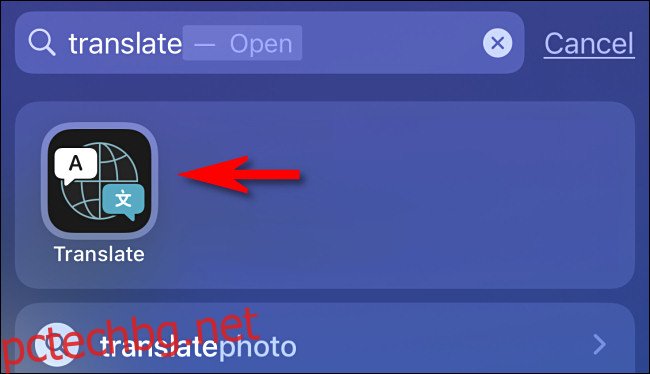Приложението Translate на Apple, въведено в iOS 14, позволява на потребителите на iPhone бързо да превеждат между езици, използвайки текст или гласово въвеждане. С извеждане на реч, поддръжка за дузина езика и изчерпателен вграден речник, това е основен инструмент за пътуващите. Ето как да го използвате.
Първо намерете приложението „Превод“. От началния екран плъзнете надолу с един пръст в средата на екрана, за да отворите „Прожектор“. Въведете „translate“ в лентата за търсене, която се показва, след което докоснете иконата „Apple Translate“.
Ако не виждате приложението в резултатите си, първо ще трябва да актуализирате телефона си до iOS 14 или по-нова версия.
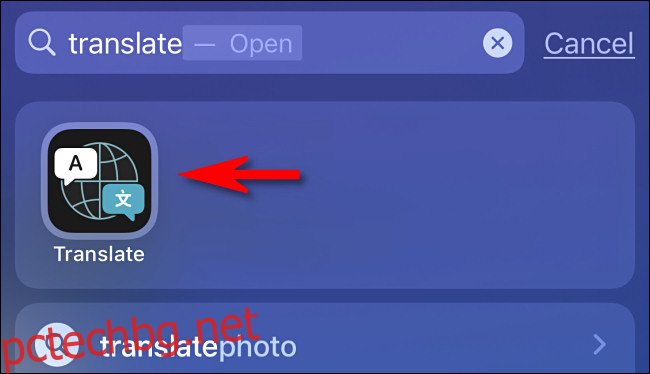
Когато Преводач се отвори, ще видите прост интерфейс с предимно бели елементи.
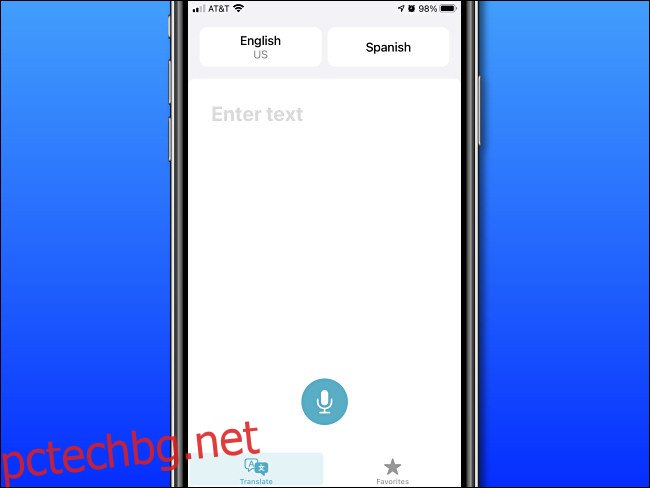
За да преведете нещо, първо се уверете, че сте в режим на превод, като докоснете бутона „Превод“ в долната част на екрана.
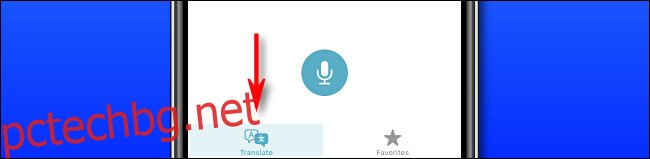
След това ще трябва да изберете езиковата двойка с помощта на двата бутона в горната част на екрана.
Бутонът отляво задава езика, от който искате да превеждате (изходния език), а бутонът отдясно задава езика, на който искате да превеждате (езикът на местоназначението).
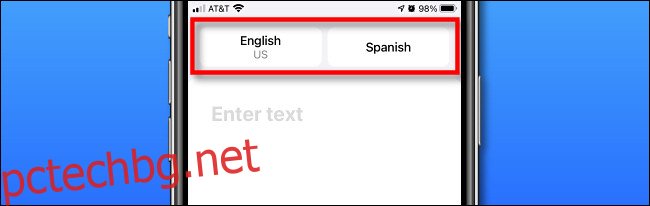
Когато докоснете бутона на изходния език, ще се появи списък с езици. Изберете езика, който искате, след което докоснете „Готово“. Повторете това действие с бутона на целевия език.
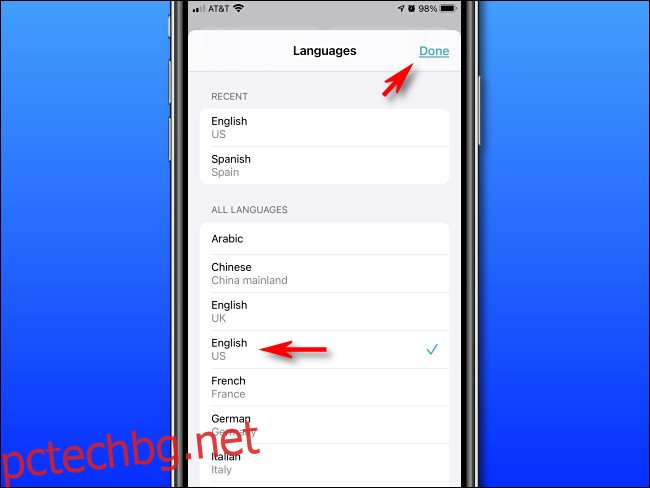
След това е време да въведете фразата, която искате да преведете. Ако искате да го въведете с екранна клавиатура, докоснете областта „Въведете текст“ на главния екран за превод.
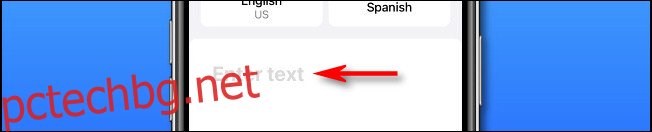
Когато екранът се промени, въведете това, което искате да преведете, с помощта на екранната клавиатура, след което докоснете „Отиди“.
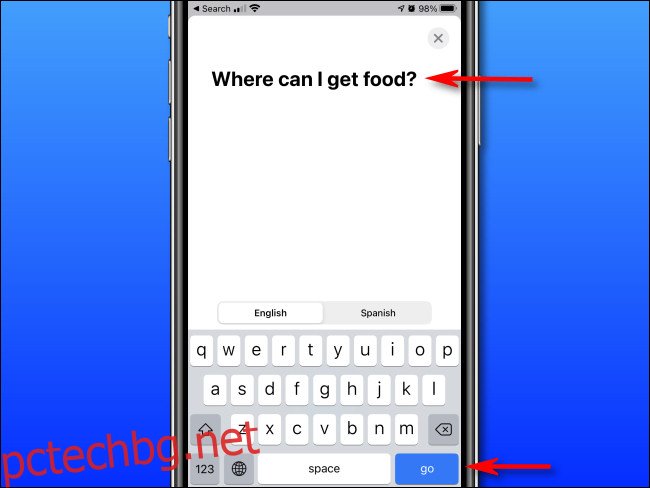
Като алтернатива, ако искате да произнесете фразата, която се нуждае от превод, докоснете иконата „Микрофон“ на главния екран за превод.
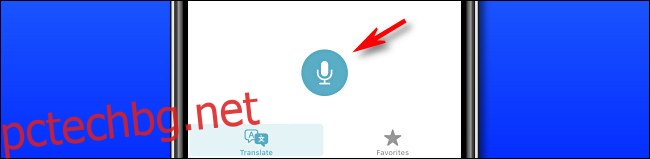
Когато екранът се промени, кажете на глас фразата, която искате да преведете. Докато говорите, Translate ще разпознае думите и ще ги изпише на екрана.
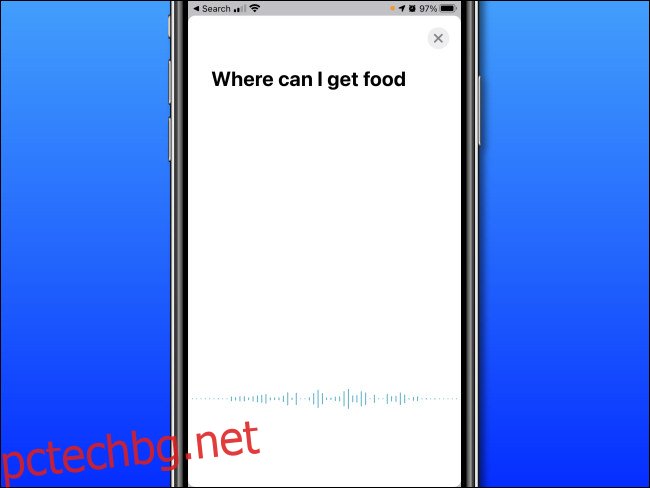
Когато приключите, ще видите получения превод на главния екран, точно под фразата, която сте изрекли или въвели.
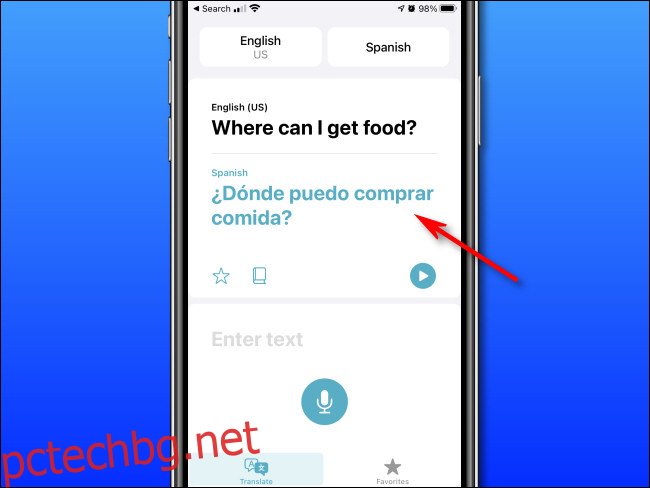
След това обърнете внимание на лентата с инструменти точно под резултатите от превода.
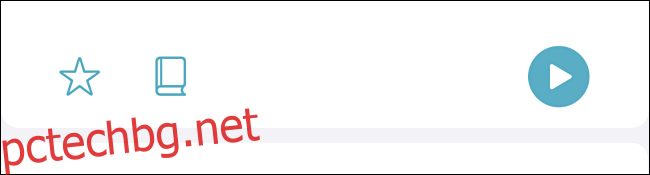
Ако натиснете бутона за любими (който изглежда като звезда), можете да добавите превода към списъка си с любими. Можете бързо да получите достъп до него по-късно, като натиснете бутона „Любими“ в долната част на екрана.
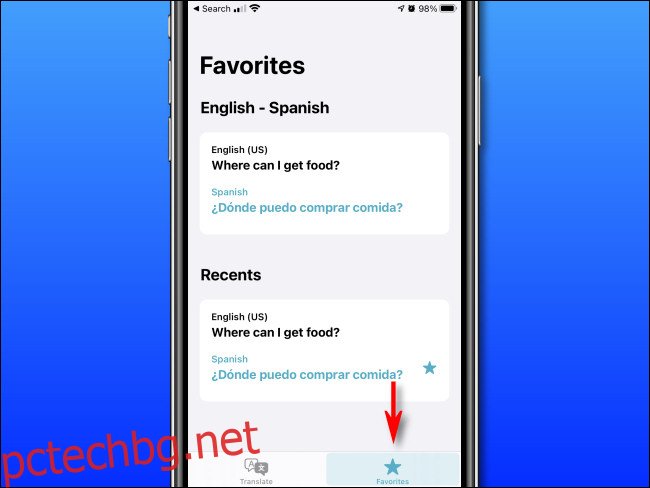
Ако натиснете бутона „Речник“ (който изглежда като книга) в лентата с инструменти, екранът ще премине в режим на речник. В този режим можете да докоснете всяка отделна дума в превода, за да видите какво означава. Речникът може също да ви помогне да проучите възможни алтернативни дефиниции за избраната дума.
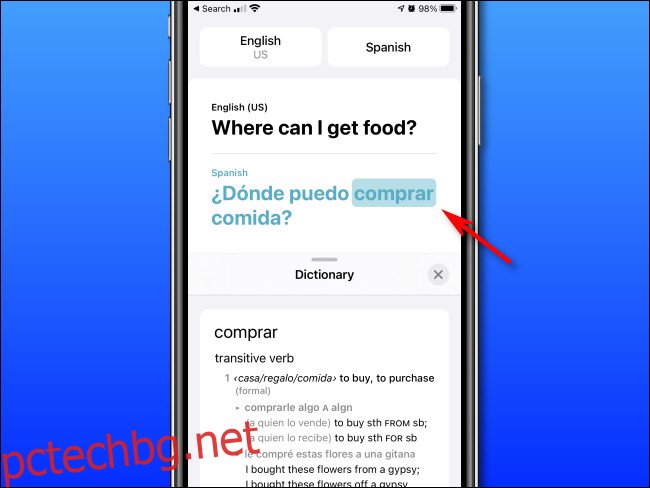
И накрая, ако натиснете бутона за възпроизвеждане (триъгълник в кръг) в лентата с инструменти, можете да чуете резултата от превода, произнесен на глас от компютърно синтезиран глас.
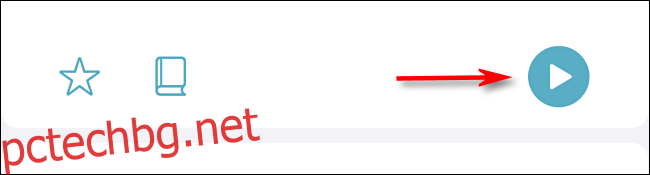
Това е полезно, ако трябва да възпроизведете превод на местен жител, докато сте в чужда земя. Забавлявай се!